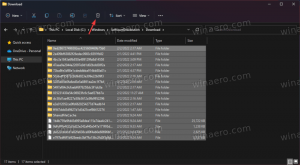Změňte pozadí poštovní aplikace na vlastní barvu ve Windows 10
Windows 10 je dodáván s univerzální aplikací „Mail“. Aplikace je určena k poskytování základních e-mailových funkcí uživatelům Windows 10. Podporuje více účtů, přichází s přednastavenými nastaveními pro rychlé přidávání poštovních účtů z oblíbených služeb a zahrnuje všechny základní funkce pro čtení, odesílání a přijímání e-mailů.
Jednou z funkcí aplikace Mail ve Windows 10 je možnost přizpůsobit si obrázek na pozadí aplikace. Aplikace vám umožňuje vybrat plnou barvu z pevně zakódovaných předvoleb nebo použít jeden z vestavěných obrázků na pozadí nebo načíst vlastní obrázek. Aplikace vám však neumožňuje použít vlastní barvu pozadí.
Místo toho společnost Microsoft zavedla barvu zvýraznění (barvu rámu okna), kterou jste vybrali v aplikaci Nastavení systému Windows. Zde je návod, jak toto omezení obejít.
- Otevřete aplikaci Malování. Můžeš použijte klasickou aplikaci Malování i když používáte Windows 10 Creators Update.
- Vyplňte pozadí obrázku jakoukoli barvou, kterou chcete:

- Uložte obrázek do souboru PNG. Použijte jakékoli jméno, které se vám líbí:

- Otevřete aplikaci Mail. Najdete jej v nabídce Start. Tip: Ušetřete čas a použijte abecední navigace pro rychlý přechod do aplikace Mail.
- V aplikaci Mail kliknutím na ikonu ozubeného kola otevřete její panel Nastavení. Viz snímek obrazovky níže.

- V Nastavení klikněte na Přizpůsobení:
 Vypadá to následovně:
Vypadá to následovně:
- Přejděte dolů do části Pozadí. Zde klikněte na tlačítko Procházet:

- Vyberte soubor obrázku, který jste vytvořili pomocí Malování.
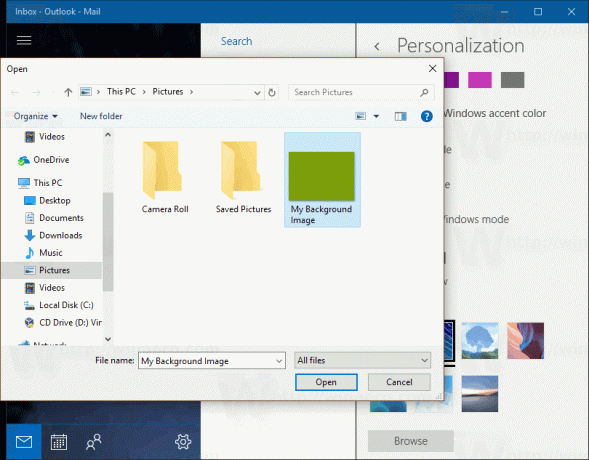
Gratulujeme, použitím plné barvy a jejím uložením jako obrázek jste právě použili vlastní barvu pro pozadí aplikace Mail ve Windows 10.
 Tato barva může být oddělena od vaší globální barvy zvýraznění Windows.
Tato barva může být oddělena od vaší globální barvy zvýraznění Windows.